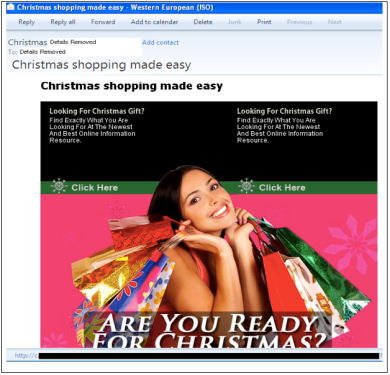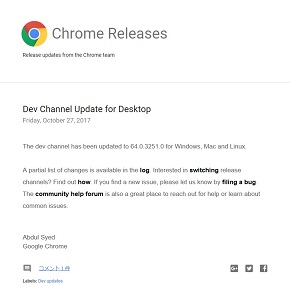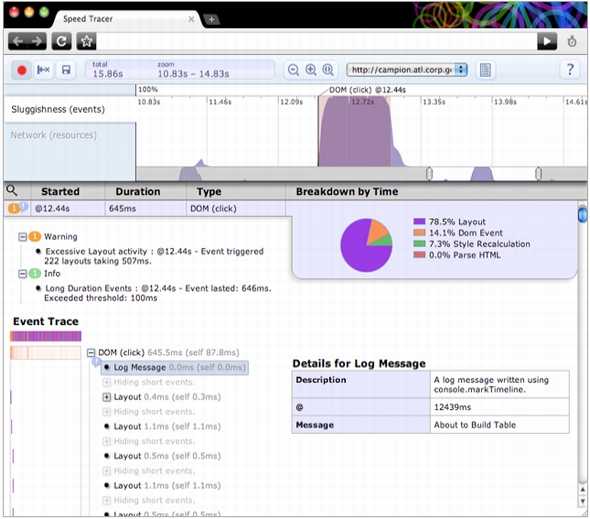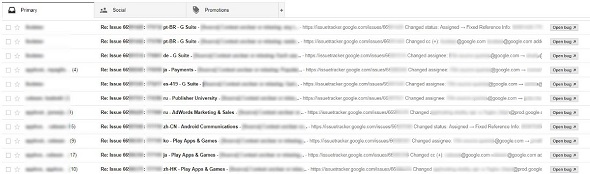めぞん 一刻 パチンコ 5k8 カジノGoogle ドライブをNASにまるごとバックアップ! 設定手順は? 注意するポイントをチェックした仮想通貨カジノパチンコ薄型 カメラ
四季 報 四季 報k8 カジノ
せん ごく おとめ パチンコ 6 ゆう たい む 残り 日頃からオンラインストレージに頼り切っていると、何よりも怖いのはアカウントが何らかの理由でBANされた場合、データがまるごと消失することだ。ローカルにデータのコピーがあればまだしも、クラウドにしかオリジナルのデータがない場合は、泣き寝入りをするしかない。
中でも怖いのは、同じ事業者が展開している別サービスで何らかの停止措置を食らった時に、巻き添えで利用できなくなることだ。例えばGoogleは、Google フォトにアップされた写真が原因とみられるアカウントの停止が繰り返し報告されており、こうしたリスクは高い。具体的な原因も通知されなければ、警告なしで一発停止、復活も望めないとあって厄介だ。
こういった場合に、あらかじめ取れる対策の1つが、オンラインストレージのデータをローカルのNASに定期的にバックアップされるよう設定しておくことだ。こうすれば、万一アカウントがBANされても、その時点での最新のデータがローカルに残るので、被害は最小限に食い止められる。
今回はGoogle ドライブを例に、オンラインストレージのデータをNASにまるごと定期バックアップする設定について、Synology、ASUSTOR、QNAPの製品それぞれについて紹介する。
「最新NASのススメ」バックナンバーホームNASを2.5GbE対応モデルに乗り換えてみた(ASUSTOR編)NASのドライブを換装して容量を増やしてみる(ASUSTOR編)ホームNASを2.5GbE対応モデルに乗り換えてみた(QNAP編)NASのドライブを換装して容量を増やしてみる(QNAP編)Web ブラウザ経由のログインに2段階認証を設定してみた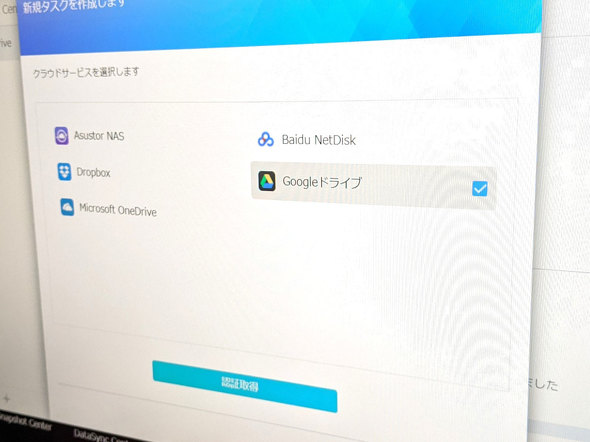 NASを使えば、オンラインストレージのデータを自動でNAS内にバックアップできる。今回紹介するGoogle ドライブだけでなく主要なオンラインストレージはほぼ対応しているSynologyのNASを例に具体的な設定手順をチェック
NASを使えば、オンラインストレージのデータを自動でNAS内にバックアップできる。今回紹介するGoogle ドライブだけでなく主要なオンラインストレージはほぼ対応しているSynologyのNASを例に具体的な設定手順をチェック
まずはSynologyから見ていこう。SynologyのNASでクラウドとの同期を行うには、NASアプリ「Cloud Sync」を利用する。パッケージセンターからインストールを行ってから起動し、クラウドプロバイダーとしてGoogle ドライブを選択する。
各種アクセス権限の認証を行って接続できたら、データの同期方向として「遠隔での変更のみダウンロードします」を選択し、バックアップ先となるNAS上のフォルダーを指定して設定を完了させる。これにより、Google ドライブ上にある全てのデータが、NASにバックアップされるようになる。
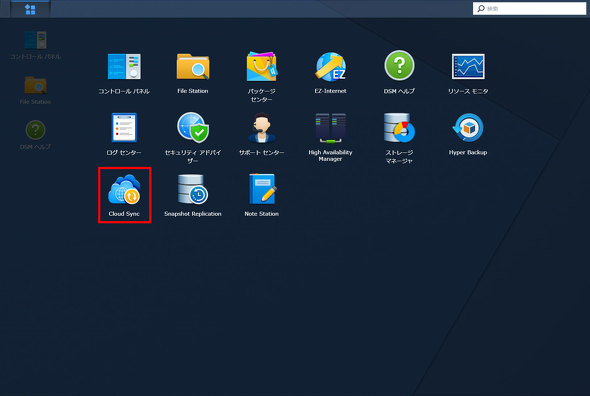 まずはパッケージセンターから「Cloud Sync」をインストールする
まずはパッケージセンターから「Cloud Sync」をインストールする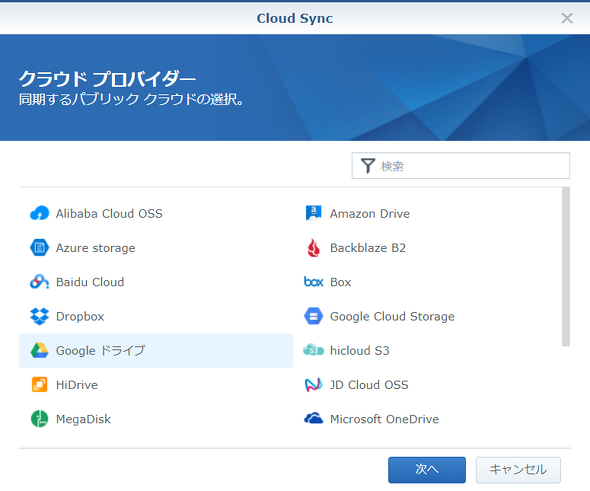 Cloud Syncを開き、プロバイダーの中からGoogle ドライブを選択。Googleアカウントの認証を行って連携させる
Cloud Syncを開き、プロバイダーの中からGoogle ドライブを選択。Googleアカウントの認証を行って連携させる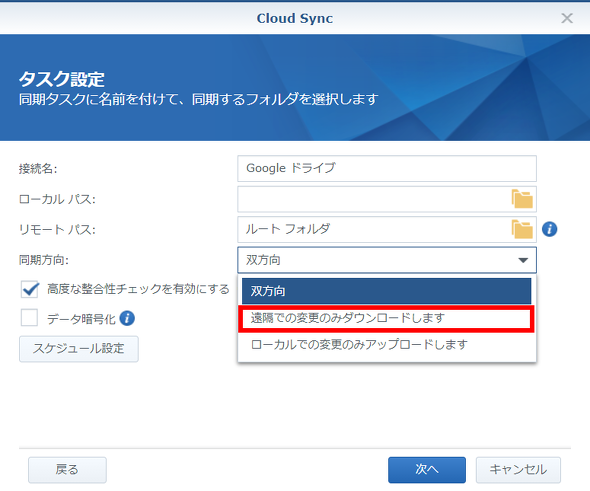 同期方向は「遠隔での変更のみダウンロードします」を選択
同期方向は「遠隔での変更のみダウンロードします」を選択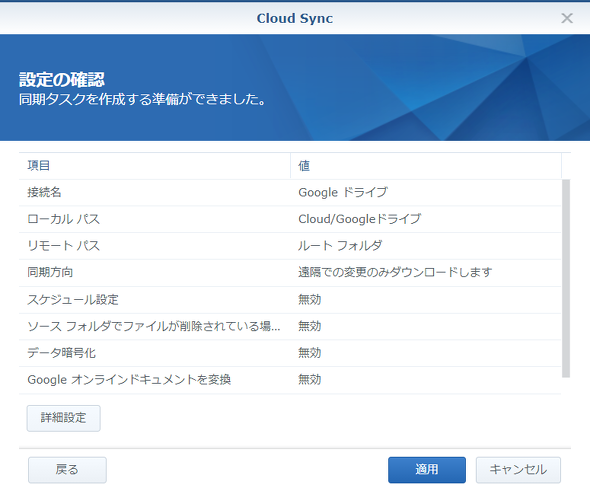 用意したローカルパスを指定し、確認を行って「適用」をクリック。ちなみにここでは「Google オンラインドキュメントを変換」が「無効」になっているが「有効」が正しい(詳細は後述)
用意したローカルパスを指定し、確認を行って「適用」をクリック。ちなみにここでは「Google オンラインドキュメントを変換」が「無効」になっているが「有効」が正しい(詳細は後述)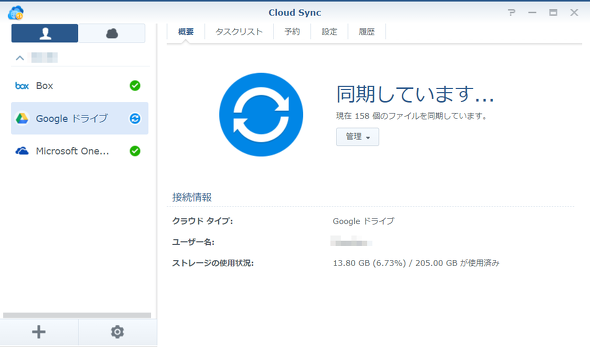 バックアップが開始される
バックアップが開始される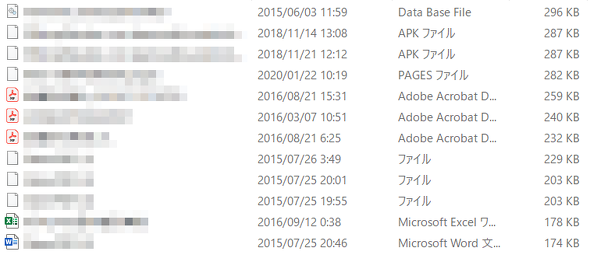 バックアップ先フォルダーを開くと、Google ドライブ内のファイルが保存できているのが確認できる
バックアップ先フォルダーを開くと、Google ドライブ内のファイルが保存できているのが確認できる
オプションの設定はいくつかある。1つはファイル形式によるフィルタリングだ。例えばドキュメントだけ、画像だけといった具合に特定のファイル形式だけをダウンロードしたい場合は、詳細設定の欄でそれらにチェックを入れることで、他のファイル形式を除外できる。バックアップに必要な容量を最小限にしたい場合に便利だ。
バックアップ対象のフォルダーも、Google ドライブ全体ではなく、任意のフォルダーだけに絞ることもできる。Google ドライブ上にしかなく、消失すると困るデータをあらかじめ1つのフォルダーにまとめておき、それをバックアップするよう設定すれば、NASの容量の節約につながる。
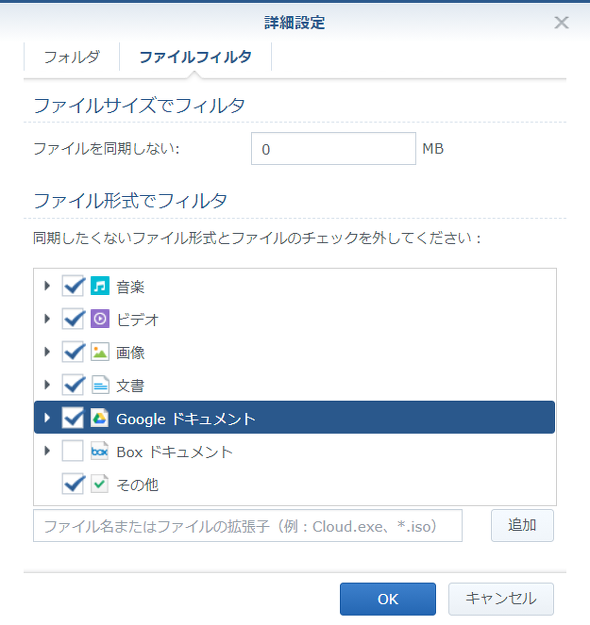 バックアップするデータのファイル形式を指定できる。例えば文書ファイルと画像だけをバックアップし、その他は無視するといった使い方も可能だ
バックアップするデータのファイル形式を指定できる。例えば文書ファイルと画像だけをバックアップし、その他は無視するといった使い方も可能だ
ちなみに同期方向については、「双方向」「遠隔での変更のみダウンロードします」「ローカルでの変更のみアップロードします」という3つの選択肢があるが、今回はクラウドのデータを保全するのが目的なので「遠隔での変更のみダウンロードします」の一択だろう。「双方向」だと、うっかりNAS上のバックアップデータを削除した時、クラウド側のデータまで消えかねず危険だ。
Google ドキュメントは?仮想通貨カジノパチンコブロックス 無料 ゲーム